line通知設定方法
- 248
概要
A3C-CNMからLINE通知を行う方法について記載します。
注意
LINE通知を行うための設定は本記事を参考にし、お客様にて設定をお願いします。
設定方法等のQA対応は可能ですので、ご気軽にお問い合わせください。
設定方法
①LINENotifyへアクセスし、「ログイン」を押下しログイン用ページへアクセスします。
https://notify-bot.line.me/ja/
②任意の方法でログインします。
③ログイン後、マイページに移動します。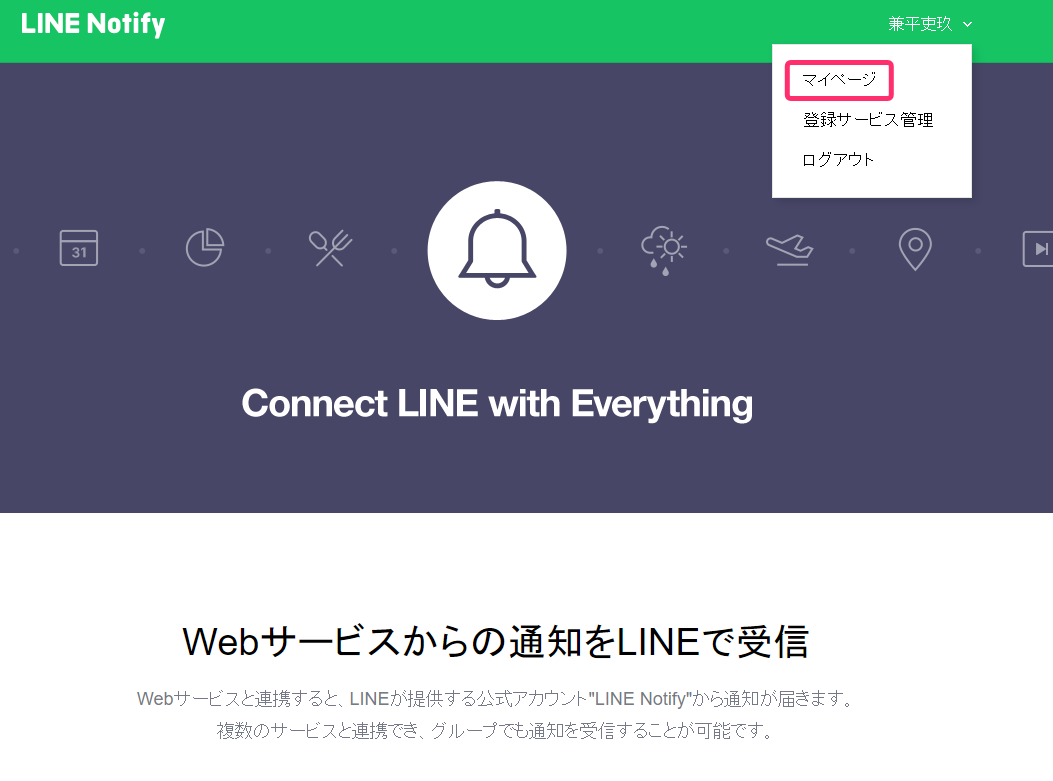
④画面スクロールし、「アクセストークンの発行(開発者向け)」から「トークンを発行する」を押下します。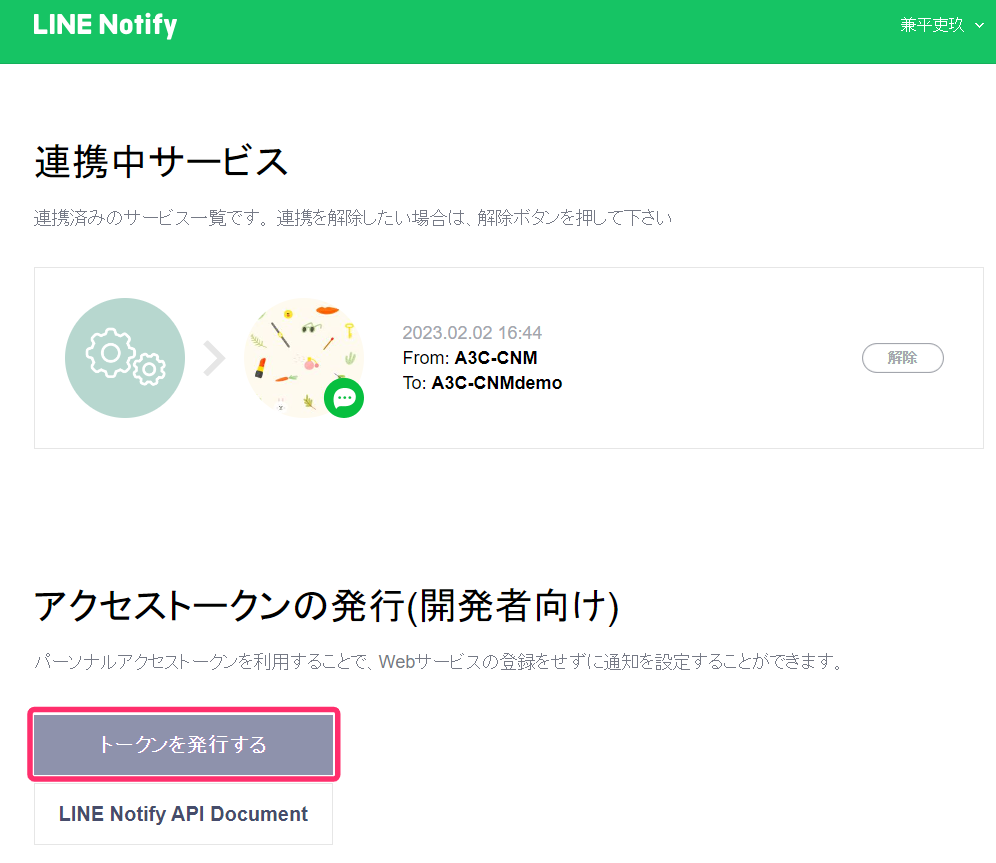
⑤トークン名(通知時に表示されます)の記入後、通知先のトークルームを選択し、「発行する」を押下します。
※通知先が個人あて以外の場合は通知先にLINENotifyアカウントの招待が必要です。
⑥発行されたトークンをメモし、「閉じる」を押下します。
※トークンは再表示できない為、必ずメモしてください。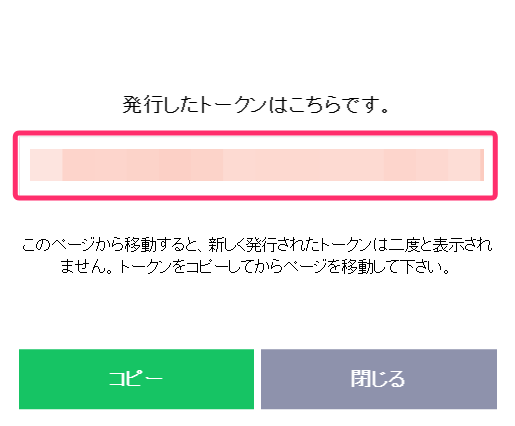
⑦AN-MSにログインし、「監視設定」-「アクション」-「登録」からアクションを登録します。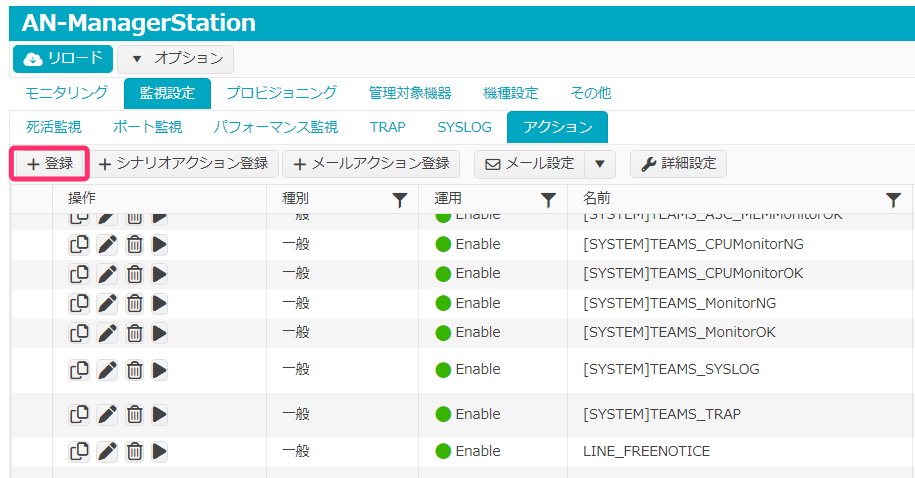
⑧下記を参考にアクション設定を行い、「OK」を押下します。
<設定変更箇所>
名前:アクションとして登録する名前
運用:Enable
実行ファイルのパス:/opt/a3c/push.sh
実行引数(1行目):先ほど取得したアクセストークンを指定してください。
※アクセストークンの記載を誤っている場合LINE通知は行われません。
実行引数(2行目以降):実際の通知内容を指定してください。
※AN-MSの実行引数を活用することで通知の幅が広がります。(実行引数を押下し参照)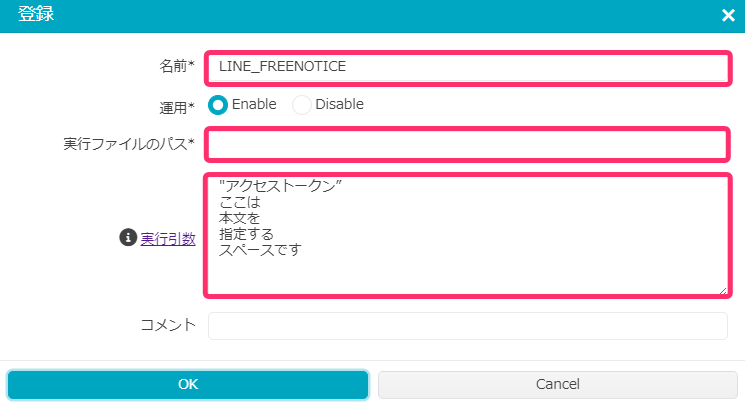
設定例)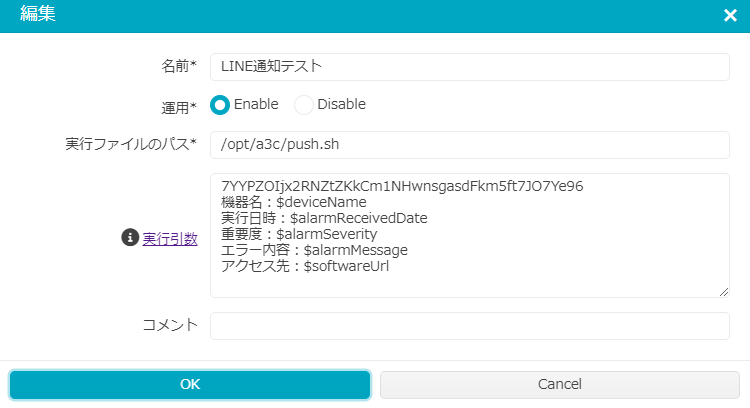
通知例)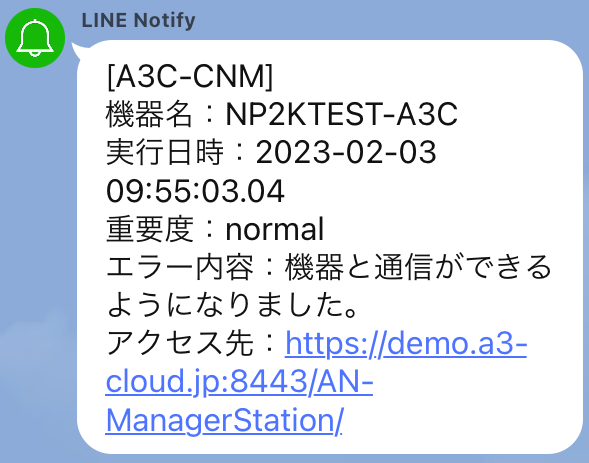
⑨設定したアクションを通知のトリガーと紐づけしてください。
なお、アクションとトリガーの紐づけ方法はAN-MSマニュアルをご参照ください。
例)死活監視やパフォーマンス監視、TRAPやSYSLOG受信、ポート監視等...
⑩設定後、通知のトリガーによって自動でLINE通知が行われます。